如何使用PS精修婚纱人像摄影后期教程
1、使用【PS】打开图像,在【camera raw】滤镜中调整基本参数。

2、调整【色相】,具体参数如图所示。

3、调整【饱和度】,具体参数如图所示。

4、调整【明亮度】,具体参数如图所示。

5、点击【相机校准】,调整三原色,校正整体色彩。

6、添加【可选颜色】调整图层,调整数值,然后使用画笔工具在蒙版里把人物涂抹出来,具体如图所示。
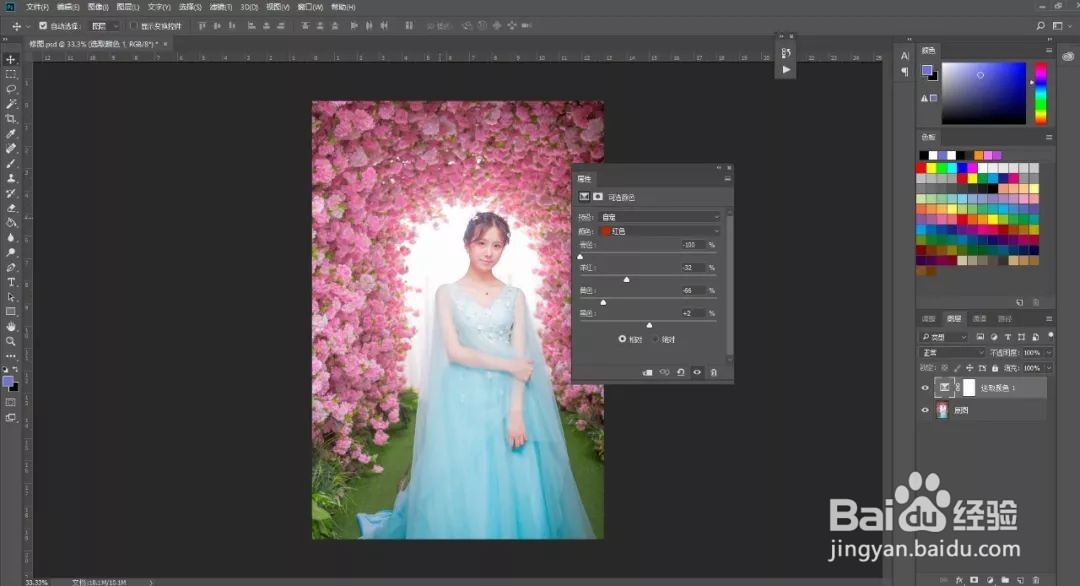


7、盖印图层,选择【高斯模糊】滤镜8px,添加蒙版,使用画笔工具将人物擦出来,模糊背景。

8、添加【可选颜色】调整图层,调整草地的颜色,具体如图所示。
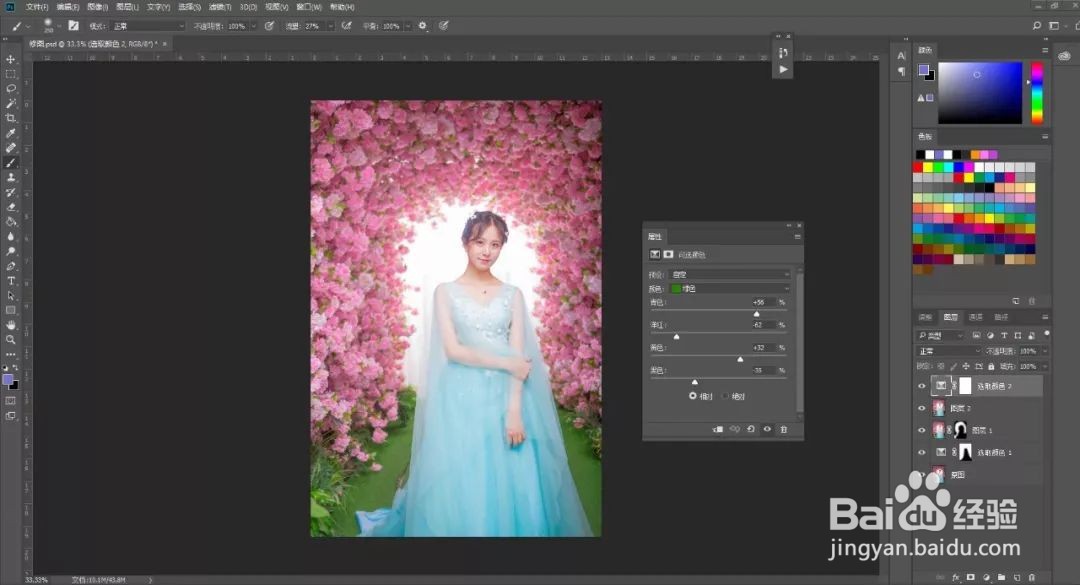
9、盖印图层,使用【图章工具】,前景色为白色,在背景欠曝的位置涂抹,使用修补工具处理草地和脸部的瑕疵。

10、复制图层,使用磨皮滤镜插件进行磨皮处理,【ctrl+i】反向蒙版,使用白色画笔工具将皮肤擦出来。


11、盖印图层,【ctrl+shift+X】液化,修饰脸部轮廓。

12、添加【曲线】调整图层,调整曲线,具体如图所示。

13、新建图层,使用【吸管工具】吸取花的颜色,使用画笔在花的上面刷一层颜色,降低图层不透明度为30,创建【曲线】调整图层整体提亮。


14、最终效果:

声明:本网站引用、摘录或转载内容仅供网站访问者交流或参考,不代表本站立场,如存在版权或非法内容,请联系站长删除,联系邮箱:site.kefu@qq.com。
阅读量:43
阅读量:182
阅读量:49
阅读量:188
阅读量:178